Nouveau venu parmi les sites de calcul d’itinéraires, Google Maps exploite le fameux logiciel Google Earth et ses images satellites. Résultat : en plus des itinéraires, le site permet de contempler son futur lieu de
villégiature, vu du ciel. Mais les options sont un peu moins nombreuses que sur Mappy.
1 – Affichez un plan
Avec votre navigateur Internet, rendez-vous sur le site
www.maps.google.fr. Dans le champ de saisie situé à droite du logo de Google, tapez les coordonnées recherchées, en mentionnant bien le nom de la ville. Cliquez sur le bouton
Rechercher l’adresse. Un plan s’affiche, sur lequel une flèche rouge pointe l’adresse recherchée. Pour obtenir une photo satellite du quartier concerné, cliquez sur le bouton Satellite en haut à droite du plan. Pour que les
informations du plan apparaissent sur cette vue satellite (nom des rues, stations de métro, etc.), cliquez sur le bouton Mixte.
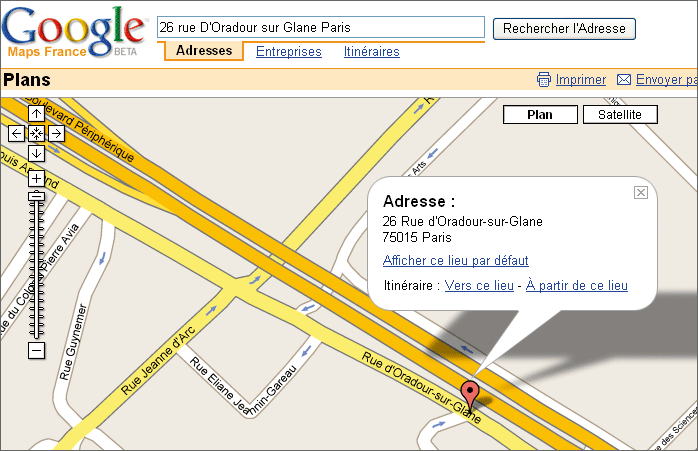
2 – Etablissez un itinéraire
Cliquez sur le lien Itinéraires situé sous le champ de saisie d’adresse. Un second champ de saisie apparaît alors. Dans le premier, tapez l’adresse de départ puis, dans le second, l’adresse d’arrivée. Cliquez sur le
bouton Itinéraires. Sur la nouvelle page, le détail de votre parcours s’affiche dans la colonne de gauche. A droite, figure son tracé sur la carte. Pour obtenir une image satellite ou mixte, cliquez sur le bouton correspondant.
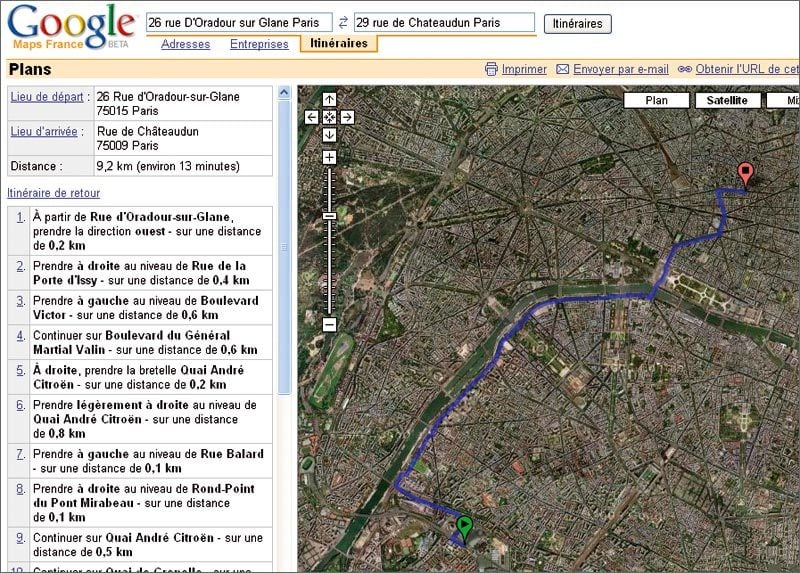
3 – Envoyez un plan ou un itinéraire
Pour transmettre à vos amis un plan ou un itinéraire, vous devez disposer d’un logiciel de messagerie comme Outlook ou Outlook Express. Dans ce cas, un simple clic sur le lien Envoyer par e-mail ouvre un nouveau
message contenant un lien vers le plan.
![]()
Tapez ensuite l’adresse e-mail du destinataire, puis cliquez sur Envoyer. Si vous utilisez un webmail (Yahoo Mail, Gmail, etc.), copiez l’adresse de la page affichant le plan ou l’itinéraire (clic droit sur
l’adresse, puis Copier le raccourci), puis collez-la dans le corps du message à envoyer (clic droit puis Coller).
4 – Affichez des infos pratiques
Comme Mappy, Google Maps permet d’afficher des renseignements pratiques (où trouver banques, hôtels, restaurants, etc.). Pour cela, cliquez sur le lien Entreprises. Dans le premier champ de saisie, tapez l’objet de
votre recherche (mairie, presse, etc.). Dans le second, tapez le nom de la ville pour laquelle vous souhaitez obtenir ce renseignement. Cliquez sur Rechercher Entreprises. Sur le plan qui apparaît, des flèches rouges signalent la
position géographique des ‘ entreprises ‘ recherchées. Pour obtenir les coordonnées de l’une d’elles, il vous suffit de cliquer sur la flèche rouge correspondante.
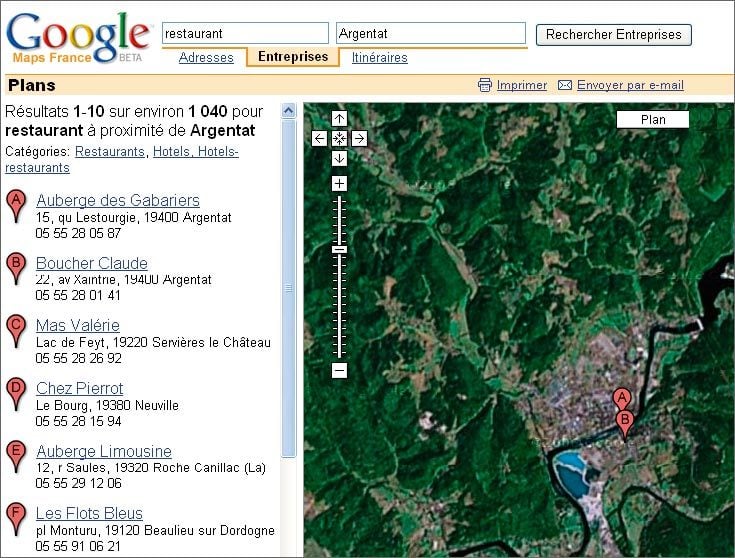
🔴 Pour ne manquer aucune actualité de 01net, suivez-nous sur Google Actualités et WhatsApp.











